极速迅雷是一款好用的在线资源下载器。我们可以在使用极速迅雷的时候设置极速迅雷的下载速度,让我们下载上网两不误;
安装软件后双击极速迅雷桌面快捷方式打开软件;
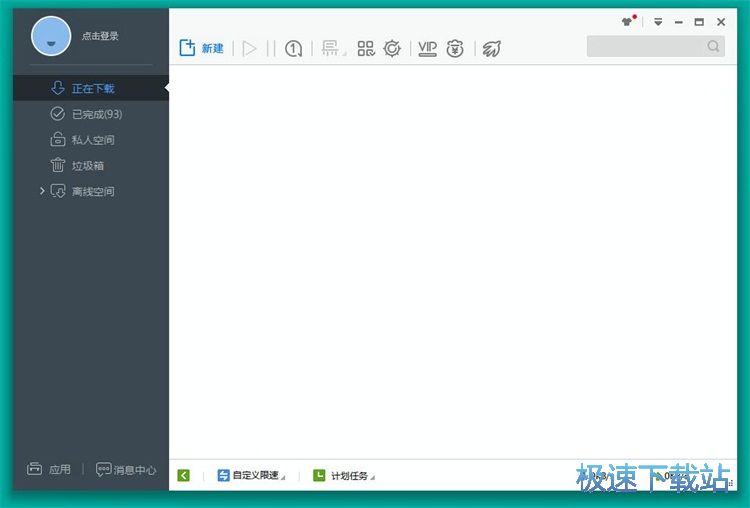
极速小编这一次就给大家演示一下怎么使用极速迅雷设置下载速度吧。点击极速迅雷主界面右上角的设置按钮,在展开菜单中点击系统设置,进入极速迅雷设置界面;
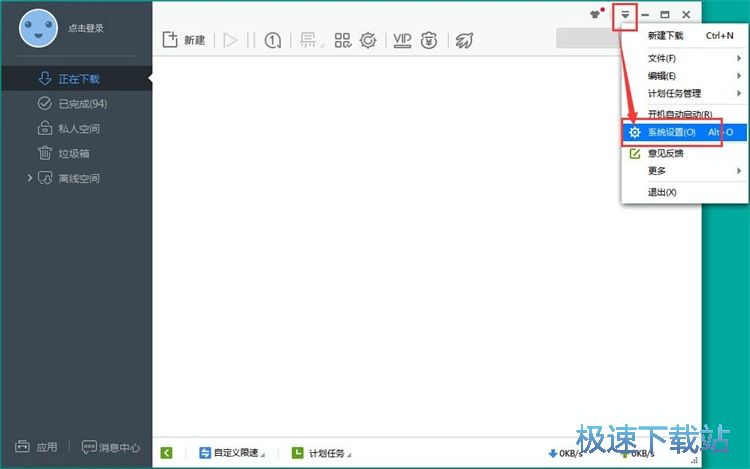
在极速迅雷设置界面中,我们可以进行基本设置,其中包括常规设置、下载设置、外观设置;高级设置,其中包括任务默认属性、监视设置、BT设置、eMule设置、代理设置、下载加速、消息提醒、字母设置。点击基本设置中的下载设置;
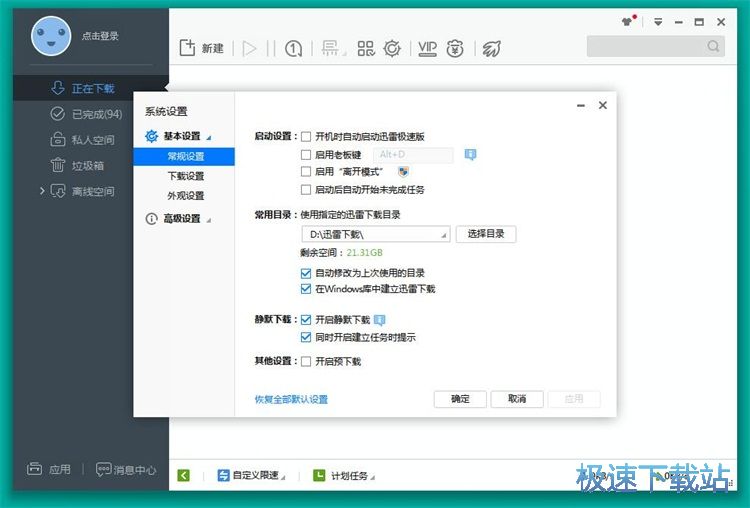
进入极速迅雷下载设置界面,我们可以在这里设置极速迅雷同时下载的比较大任务数、下载模式设置。模式设置中的修改配置;
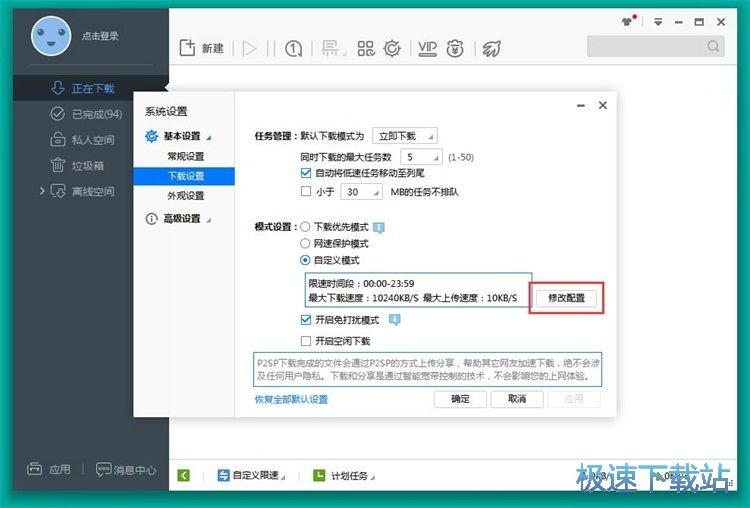
在极速迅雷自定模式设置中,我们可以设置极速迅雷的比较大下载速度和比较大上传速度。也可以设置自定义限速时间段。点击比较大下载速度输入框;
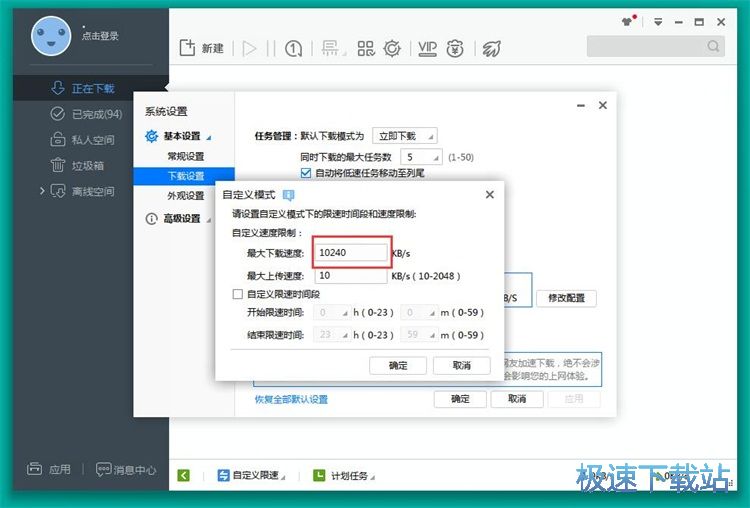
在比较大下载速度输入框中输入想要设置的极速迅雷比较大下载速度。极速迅雷的比较大下载速度单位是KB/s,请注意单位换算。输入完成后点击确定,就可以完成极速迅雷自定义模式下载速度限制设置;
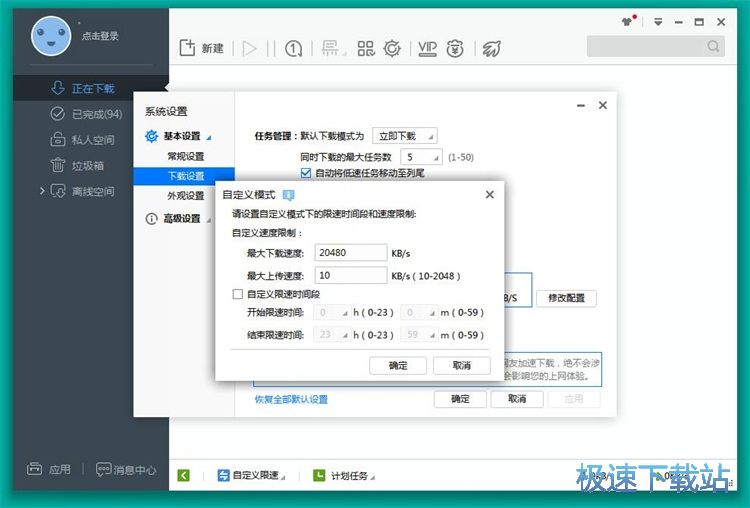
设置成功,这时候我们在极速迅雷设置界面中就可以看到极速迅雷的比较大下载速度被设置成了20480KB每秒了。
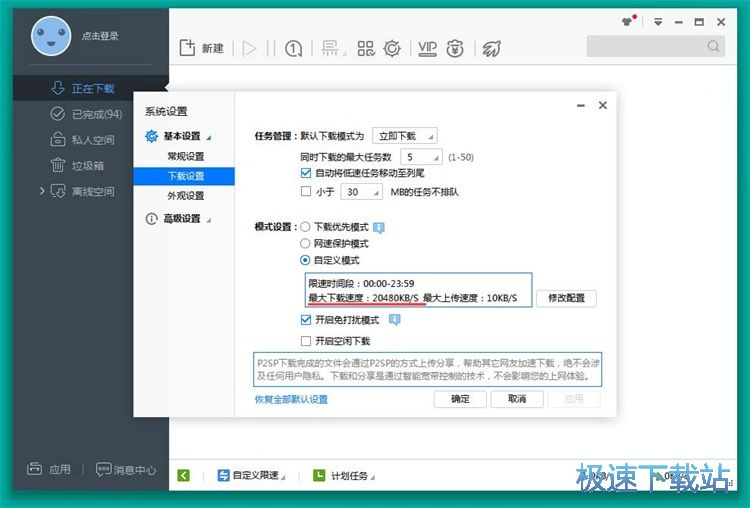
极速迅雷的使用方法就讲解到这里,希望对你们有帮助,感谢你对极速下载站的支持!